Microsoft ruller endelig Cortana ud til IOS og Android i Storbritannien

Microsoft bringer endelig sin digitale assistent Cortana til Android og iOS i Storbritannien. Udgivelsen, der kommer omkring et år efter en lignende udrulning
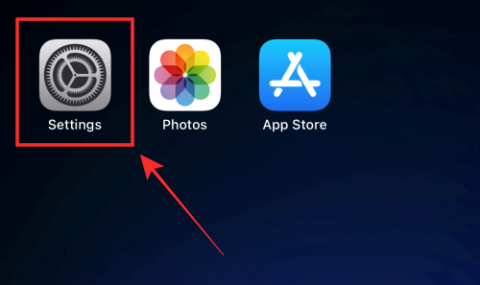
Apples vedvarende indsats for selvforbedring skinner igennem igen med iOS 16-opdateringen, der viser iøjnefaldende gennemtænkte tilføjelser til de eksisterende funktioner i operativsystemet.
Live Captions er for eksempel en funktion, der testes ud med den nye opdatering for at forbedre de funktionaliteter, der er tilgængelige for hørehæmmede brugere. Den bruger intelligens på enheden til at levere live undertekster af de lyde, der afspilles på din enhed eller omkring dig, i dine levende omgivelser.
Funktionen er forstærket med understøttelse af live undertekster i appen for at give live undertekster under FaceTime- eller RTT-sessioner. I dette indlæg viser vi dig, hvordan du aktiverer live undertekster til FaceTime i iOS 16.
Sådan aktiverer du Live Captions til FaceTime
Åbn appen Indstillinger på din iPhone.
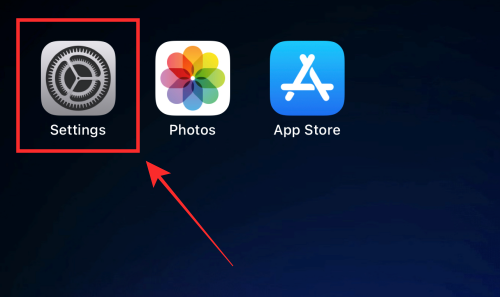
Rul ned og tryk på Tilgængelighed .
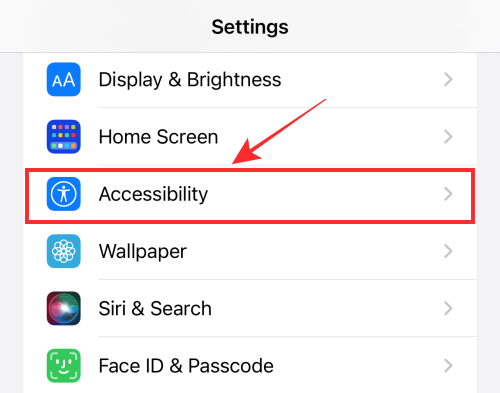
Rul ned og under "HØRING", tryk på Live Captions (Beta) .
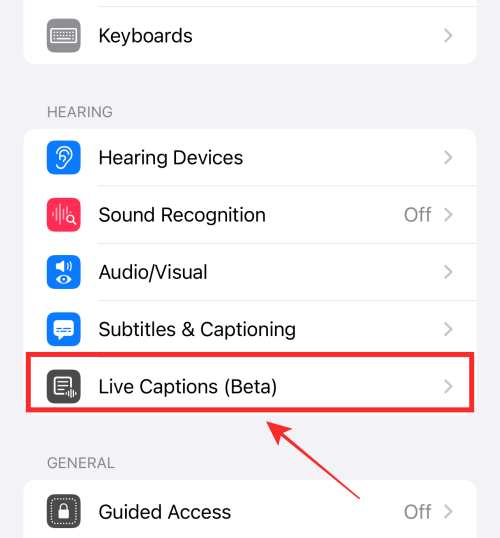
Sørg for, at Live Captions er aktiveret (i grøn farve). Du kan trykke på skifteknappen for at ændre dens farve til grøn, hvis den er grå lige nu.
Slå Live Captions til , hvis det ikke allerede er aktiveret.
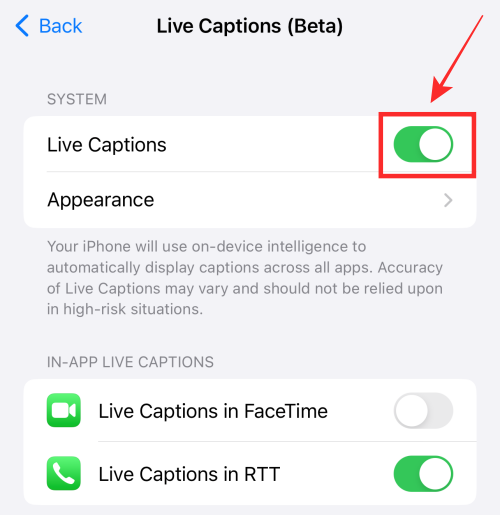
Dernæst, under "IN-APP LIVE CAPTIONS", slå Live Captions til i FaceTime .
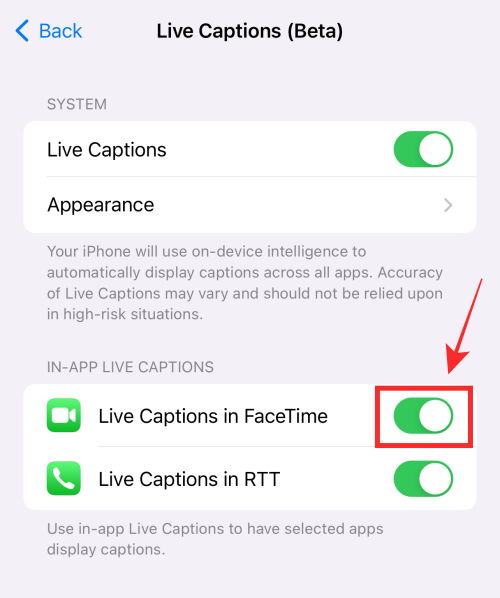
Det er det, du har gennemført alle de nødvendige handlinger! Livetekstfunktionen er nu aktiveret og forberedt til at vise billedtekster, mens du er på FaceTime (så længe du ikke har sat den på pause).
Sådan deaktiveres Live Captions til FaceTime
Den dedikerede kontakt til "Live Captions in FaceTime" gør det praktisk for dig at deaktivere funktionen i FaceTime-appen alene, mens den kan fortsætte sin normale funktion andre steder.
Således kan du fortsætte med at bruge Live Captions på din enhed overalt undtagen FaceTime.
Sådan gør du.
Brug først guiden ovenfor for at komme til skærmen Live Captions (Beta). (Det vil sige, gå til Indstillinger > Tilgængelighed > Livetekster (Beta).)
Slå derefter Live Captions fra i FaceTime under "IN-APP LIVE CAPTIONS".
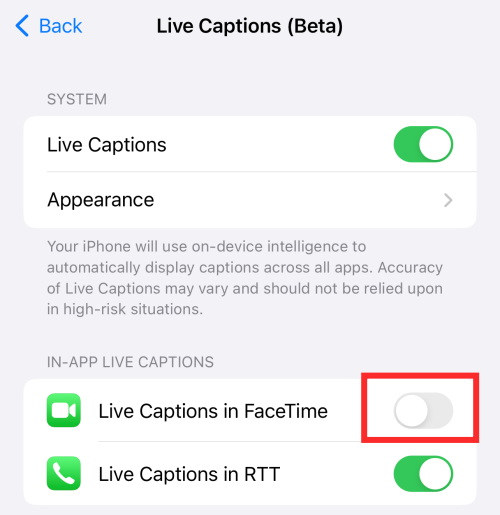
Færdig. Når du slår funktionen fra, anvendes ændringen øjeblikkeligt på indstillingerne uden at kræve yderligere handlinger fra din side.
Det er alt, der skal til for at aktivere eller deaktivere live-teksterne i FaceTime på iOS 16.
Microsoft bringer endelig sin digitale assistent Cortana til Android og iOS i Storbritannien. Udgivelsen, der kommer omkring et år efter en lignende udrulning
Fejlkode 5823 er specifik for iPhone- og iPad-enheder. Det opstår, når brugere forsøger at gemme deres skærmoptagelse.
Smid hurtigt en nål i Google Maps for at få en nøjagtig placering, som du kan dele med venner. Se, hvordan du anbringer en Google Maps-nål på iPadOS 14, Android og Desktop.
Hvis du ikke kan bruge Signal på iOS, skal du tjekke for app- og iOS-opdateringer. Rediger derefter apptilladelserne, deaktiver lavenergitilstand og geninstaller appen.
En god løsning til at tilføje signaturer til dine tekstbeskeder på din Apple iPhone.
Hvis du ejer en iPhone, og du har problemer med at slette uønsket e-mail, skal du opdatere din enhed. Slet derefter Papirkurv e-mails fra serveren.
Vil du have de seneste vejropdateringer på din mobilenhed? Få den bedste vejr-app til iPad fra denne liste. Nu om dage er vejret blevet ganske
Har du brug for at kode på farten i forbindelse med arbejdet, eller vil du opfriske dine kodningsevner? Du kan tjekke disse bedste kodningsapps til iPad.
Hvis Dropbox ikke kan finde og uploade nye billeder fra din iPhone, skal du sørge for, at du kører de seneste iOS- og Dropbox-appversioner.
Gør læsning lettere på Safari og øg størrelsen; her er hvordan.








